android学习(一)——基础配置
来源:互联网 发布:windows忘记开机密码 编辑:程序博客网 时间:2024/04/28 22:36
主要目录:
一.简要背景
二.Android开发环境的搭建(本测试以window为例)
1.下载安装JDK、下载Eclipse(略)
2.下载安装Android SDK
3.下载安装ADT(Version: Helios Release)
4.创建Android Virual Drivers(AVD)
一.简要背景
说起android,已经有3年多的历史了,google推出1.0版本时是在2007.11.05,推出之后,掀起了智能手机操作系统的狂潮,也开始了google称霸移动平台的野心。
那android的架构完全是基于开源的思想,底层有linux操作系统、中间件和核心应用程序组成,应用程序是由强大的java语音来编写的。对于android的产生及背景大家可以到网上查相关资料,下面直接进入主题—android开发环境的配置。
二.Android开发环境的搭建(本测试以window为例)
在配置前,先介绍几个eclipse插件:
ADT(Android Development Tools):android开发工具;有了ADT我们可以在eclipse中快速创建android工程,并自动生成一些代码;
DDMS:调用android sdk中的工具,可以可视化的在布局文件中添加、删除视图组件;
android是有java编写的,所以首先需要下载配置jdk,开发工具就是用IBM公司开发的eclipse。总体来说,安装环境的配置顺序是这样的:下载安装JDK、下载安装Android SDK、下载Eclipse、下载安装ADT。
1.下载安装JDK、下载Eclipse(略),android官方建议使用Eclipse Galileo (3.5) 版本
2.下载安装Android SDK
2.1 进入Android 主页http://developer.android.com/index.html,选择SDK页签,点击右面的download the SDK Starter Package ,找到对应的下载版本如图
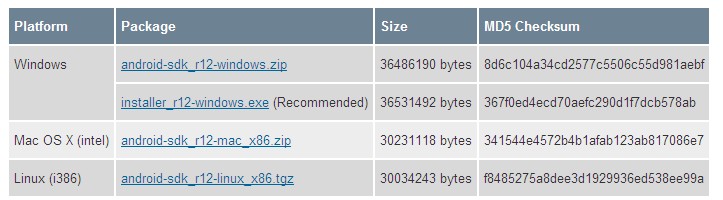
下载解压后的目录如图:

2.2 配置环境变量


2.3 进入dos,输入android,如弹出如下窗口,即说明配置成功。

2.4 安装sdk版本
打开上面窗口后, 如果是第一次安装就选择Available packages 选择可安装的包,然后选择安装即可。如果右侧地址打不开,选择左侧列表的“Settings”选项,在右侧的设置中勾选“Fore https://...”。安装结束后,目录要比刚下载时大很多,文档在docs目录中,不同版本的SDK在platforms中,android的工具文件在tools目录中,usb_drivers是USB驱动。
3. Eclipse 下载安装ADT(Version: Helios Release)
3.1 Help—Install New Software,点击Add ,输入下载地址https://dl-ssl.google.com/android/eclipse/,如图:
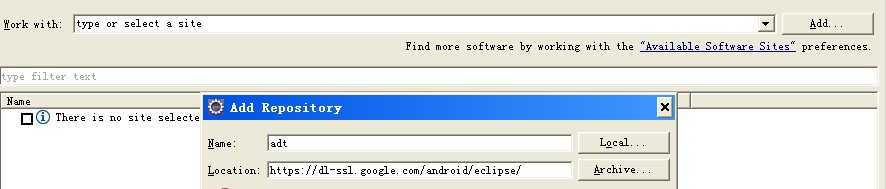
3.2 点击ok后,选择Developer Tools ,按步骤安装。(补充下: Contact all update sites during ...最后一项不选,它是在安装过程中检查其它插件是否有更新,不然会很慢)
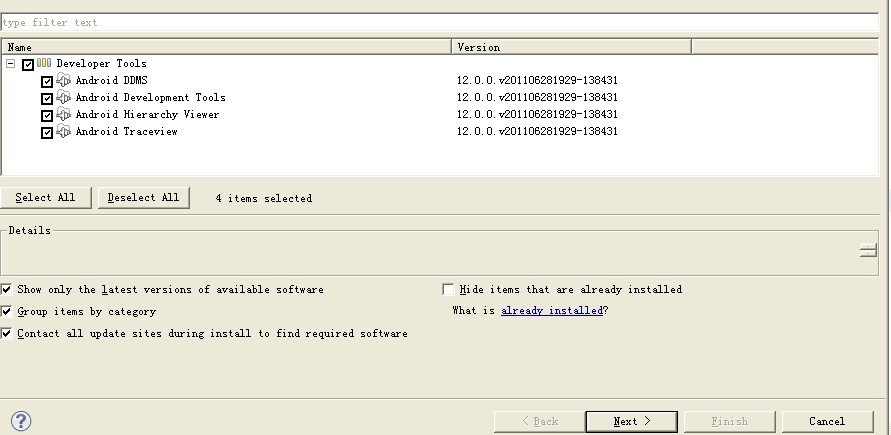
3.3 安装完成后,重启eclipse,选择window—>Preferences菜单,在弹出的对话框左边多了一个"android"选项,选中后,在右面的 SDK Location中配置 SDK的根目录,相应下面会列出SDK版本和Google API版本,

到此时基本环境已经搭建好,但创建android project,运行时,还需要配置AVD,所以先说下AVD的配置。
4.创建Android Virual Drivers(AVD)
使用可视化配置
AVD是模拟器的一个配置,让用户能更好的模拟真实设备。
4.1 打开doc,进入到sdk的tools目录下,输入android命令,即可弹出如下所示窗口(或到sdk根目录,点击exe)

4.2 点击New ,弹出创建AVD对话框(如果看不到右面的new,这用鼠标拖拽右边框):
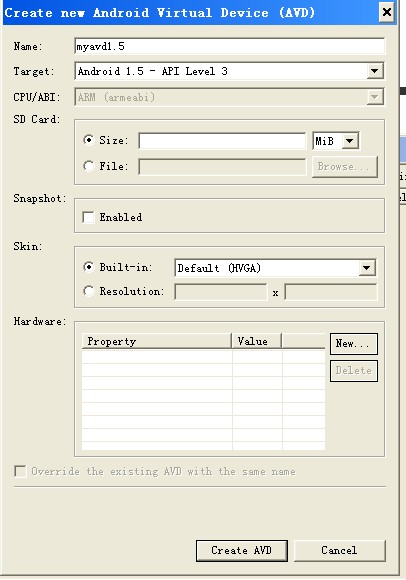
4.3 创建成功后,会在Virtual Drivers 中出现刚才创建的信息:

到此为止,全部基本配置已经完成,下面就可以进入 创建第一个android工程了!
- android学习(一)——基础配置
- Android基础学习-----配置Android开发环境(一)
- Android基础学习(一)——回调
- Android基础学习(一)
- Android基础学习(一)
- Android Studio基础之安装&配置(一)-学习篇
- android 学习随笔一(配置调试与基础)
- Android 程序开发——百度地图的使用(一) 基础配置
- android学习笔记一(基础篇)
- Android学习之 基础(一)
- android基础学习(一)页面跳转
- Android基础学习笔记(一)
- android基础学习之activity(一)
- android基础学习之Service(一)
- android基础学习笔记一(logcat)
- python学习(一)——基础
- 学习历程—程序设计基础(一)
- MATLAB基础学习(一)——计算基础
- frameset跳转
- Java 线程池ThreadPoolExecutor
- PS2 读电脑键盘实验
- 王爽汇编第二版检测点15.1(整理)
- java 概念
- android学习(一)——基础配置
- 如何在Html里显示"<"和">"
- CUDA
- #pragma once 与 #ifndef 区别
- java中类的生命周期
- 一些常用而且必须记住的公共JS函数
- 国外人工智能牛人主页
- oracle 9i 性能调优5
- 利用VBSript 在 PowerDesigner中实现数据库建模操作批量化


